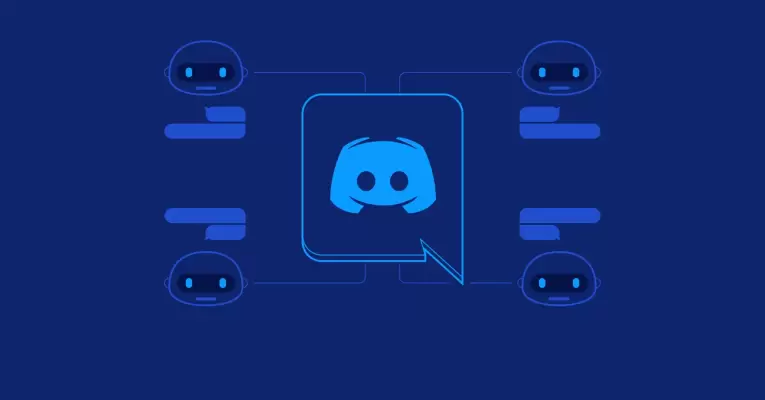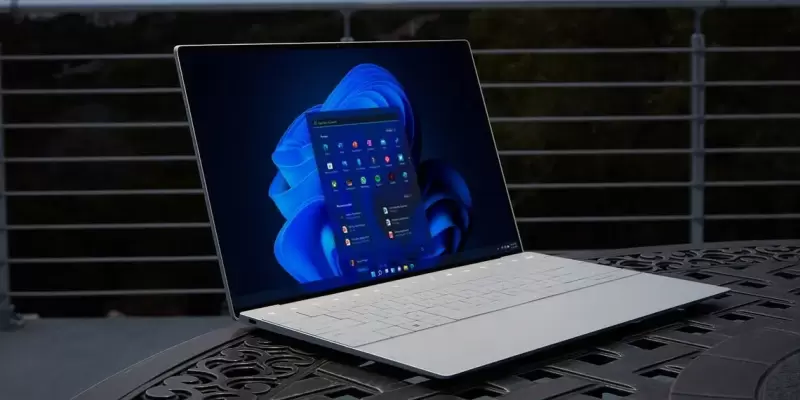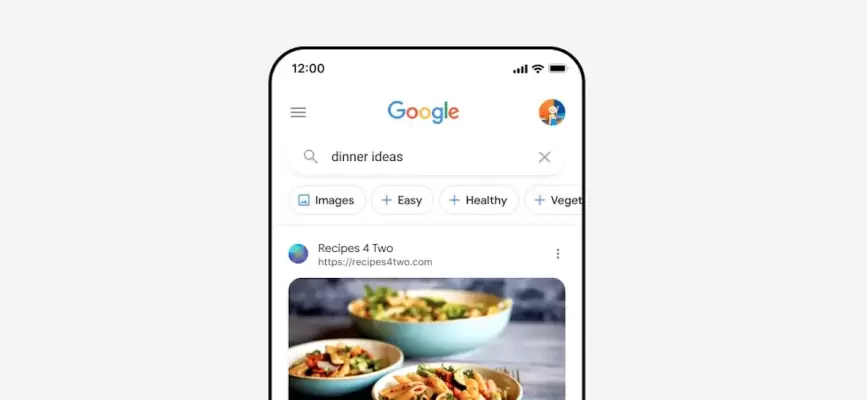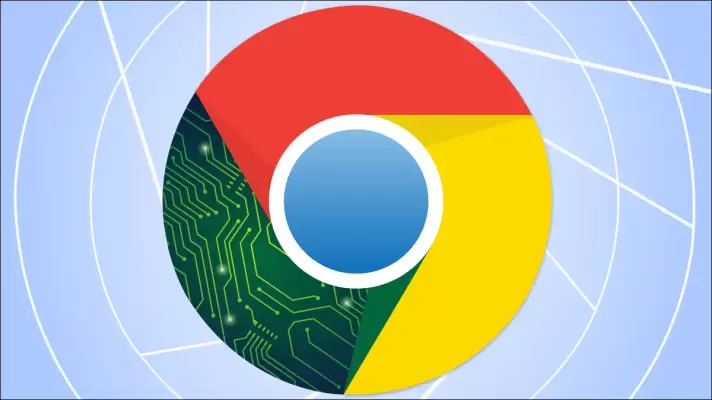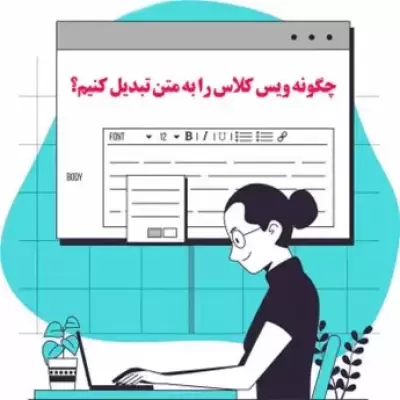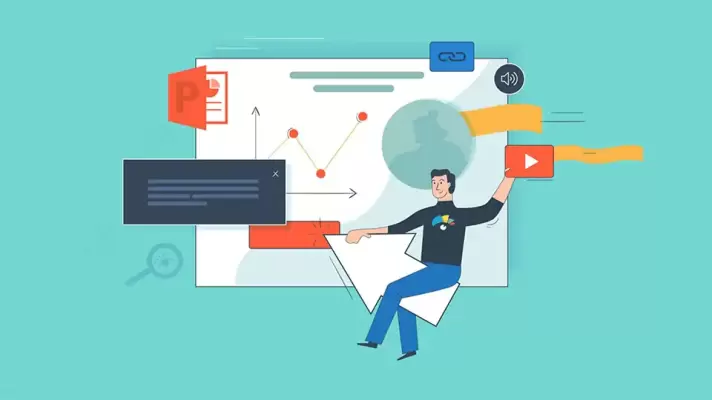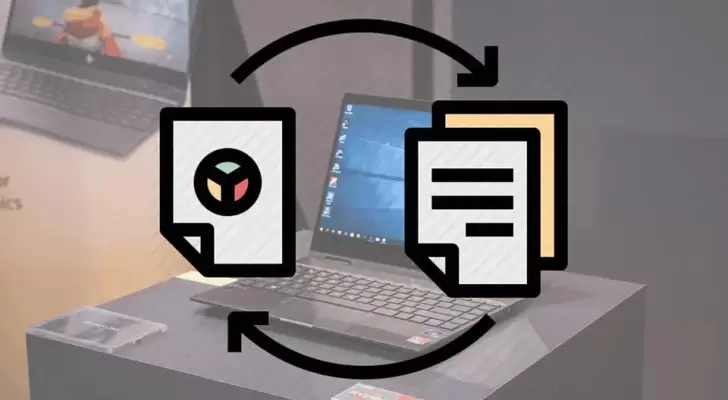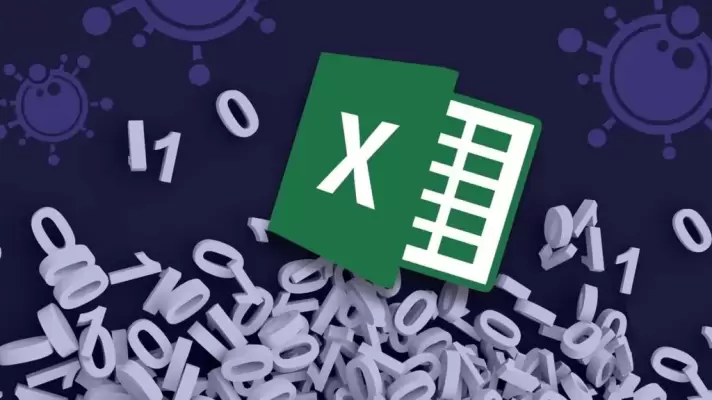همیشه انتخاب رمز عبور امن و پیچیده که قابلیت حدس زدن نداشته باشد، مهمترین نکته در ساخت اکانت است. در پیامرسان Discord قابلیت ویرایش اطلاعات حساب کاربری و به خصوص پسورد وجود دارد. شاید قبلاً برای دیسکورد پسورد خوبی انتخاب نکردهاید و حتی برایتان سوال است که چگونه برای دیسکورد رمز بگذاریم. دانلود دیسکورد و نصب کردن آن روی گوشی و کامپیوتر ساده است اما بعضی از تنظیمات مهم این پیامرسان از نگاه کاربران مبتدی پنهان میماند.
در ادامهی این مطلب به آموزش تغییر پسورد دیسکورد میپردازیم و مراحل را به صورت تصویری و کامل توضیح میدهیم. با سیارهی آیتی همراه شوید.